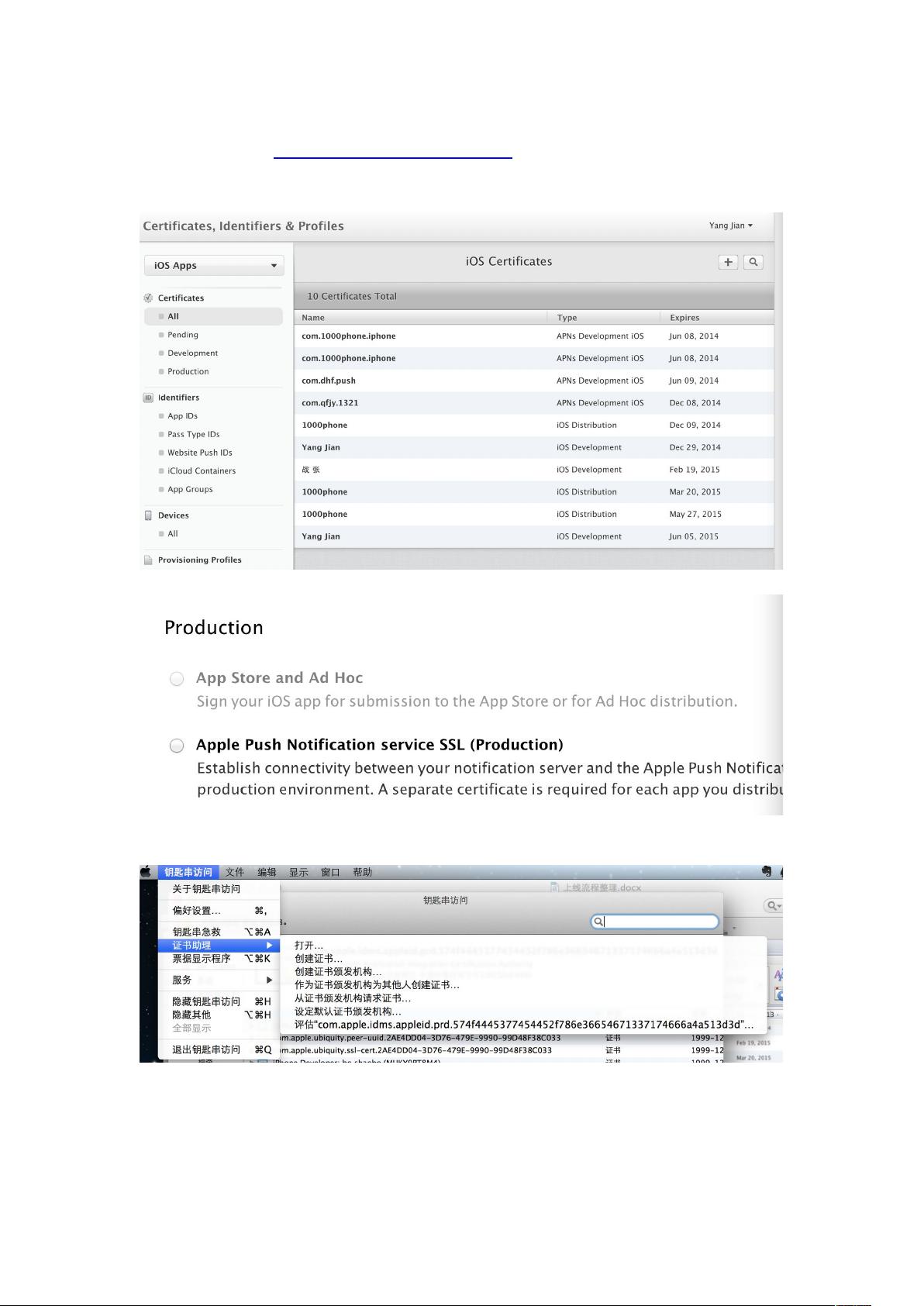App上架指南:苹果开发者中心关键步骤详解
需积分: 33 42 浏览量
更新于2024-09-10
收藏 3.77MB DOCX 举报
本文档详细介绍了如何规范地将一款应用上架至Apple App Store的完整流程。整个流程主要包括三个步骤:
1. **开发者中心配置**:
- **创建证书**:首先访问[开发者中心](https://developer.apple.com/),选择“Certificates”进行操作。选择App Store and Ad Hoc类型,创建一个新的证书。在这个过程中,需要创建一个CSR文件,通过钥匙串访问创建,提交后获取证书并安装。
- **创建appID**:接着,在同一界面,点击“Identifiers”添加新的appID,填写相关信息,appID没有特定要求。
- **创建签名文件(Provisioning Profiles)**:将已创建的appID和证书关联起来,选择App Store并提交,生成签名文件后同样下载并安装。
2. **iTunes Connect管理应用程序**:
- 登录[iTunes Connect](https://itunesconnect.apple.com),选择“Manage Your Apps”,添加新应用,填写基本的发布信息,如应用名称、版本号、地区等。确保提供一张1024x1024像素的图标,并将应用状态设置为“Ready to Upload”。
- 更新应用状态到“Waiting for Upload”,此时需要确认程序设置中的ID与之前创建的appID匹配。
3. **设置Info.plist和Build Settings**:
- 在项目的info.plist文件中配置正确的bundleID,这是与appID相对应的唯一标识符。
- 在build settings中设置对应的签名文件,确保应用与正确的证书关联。
- 在开发环境中,选择iOS Device作为目标设备,然后进行构建和测试。
4. **提交到App Store**:
- 在Xcode的Organizer工具中,选择"Distribute",然后选择"Submit to the iOS App Store"。在打包选项中,可以选择Save for Enterprise or Ad Hoc Deployment,具体取决于应用的分发需求。
- 输入开发者账号信息,选择对应的签名文件,开始上传。上传完成后,整个上架流程即告结束。
这个文档为开发者提供了一个清晰的指南,涵盖了从证书、appID到实际上架App Store的每一步操作,确保了应用的顺利上线。每个步骤都需要仔细遵循,以避免任何可能的问题。对于初次上架或对App Store政策不熟悉的开发者来说,这是一份非常实用的参考资料。
261 浏览量
289 浏览量
235 浏览量
125 浏览量
193 浏览量
621 浏览量
1160 浏览量
qq_17158539
- 粉丝: 0
最新资源
- nitroproof:伪造硝基服务器防弹命令与操作指南
- Flash 8 中文教程手册:全面入门指南
- USB Redirector 6.0 汉化版:实现USB设备远程共享
- C#实现:在Windows窗体下探索生命游戏的奥秘
- 7805与7905封装的Tob263:深入解析与应用
- STM32旋转倒立摆控制源码解析
- z-tree增删改查实现与右键菜单仿IMO办公软件教程
- 深入解读EXFAT文件系统及其存储原理
- Extjs4中文API文档发布:汉化80%快速易用
- 摇不停DJ舞曲网:官方免费高音质在线播放器
- TortoiseSVN 1.8.8.25755版本发布:免费开源的版本控制客户端
- Python网络编程:掌握socket编程的要点
- MATLAB如何高效读取txt文件方法详解
- Unigui按钮特效实现与Delphi应用技巧
- Android界面优化:深入应用XML Shape技术
- 霹雳游侠制作的绿色网络电台软件体验